Semua orang pasti sudah tahu cara update status WhatsApp lewat HP. Tapi, banyak yang belum tahu cara membuat status WA di laptop.
WhatsApp memang menyediakan aplikasi perpesanan ini dalam versi desktop dan WA Web. Fiturnya juga tidak jauh beda dengan WhatsApp versi mobile app. Lalu, apakah bisa kamu update status WhatsApp Desktop?
Temukan jawabannya di artikel ini.
Apakah Bisa Membuat Story WhatsApp di Laptop?
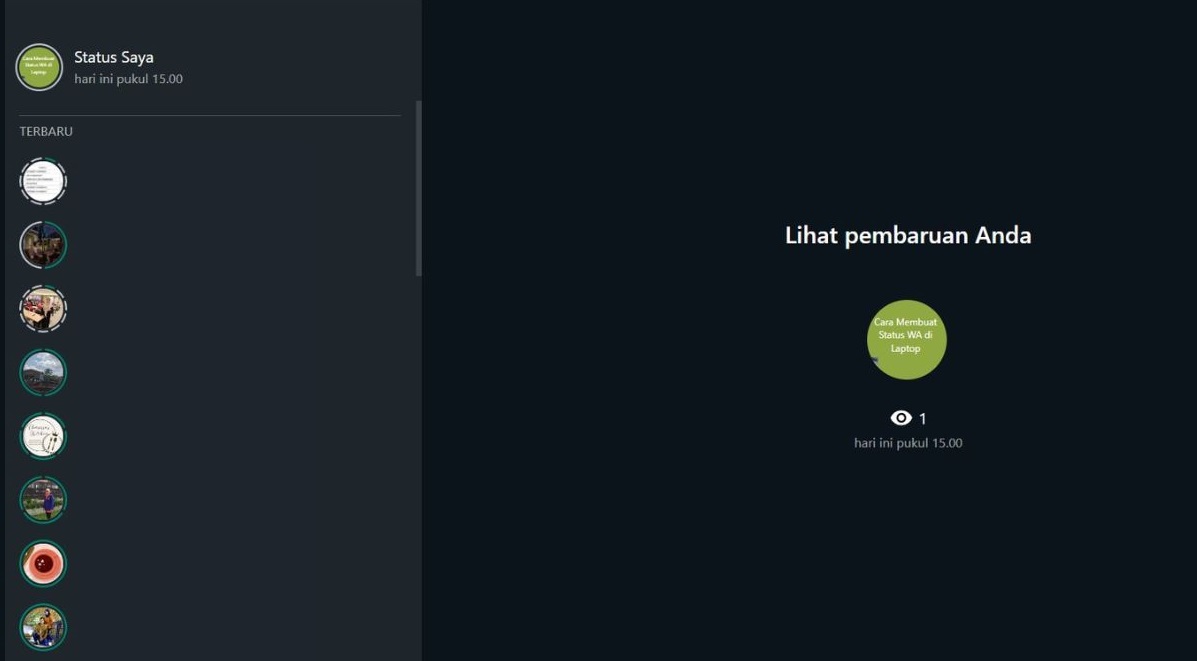
WhatsApp Web memang memudahkanmu untuk membuka dan membalas pesan WA. Namun, aplikasi versi web ini fiturnya tidak selengkap versi aplikasi di ponsel.
Apa saja keterbatasannya? Inilah beberapa hal yang tidak bisa kamu lakukan di WhatsApp versi desktop dan web.
- Update status.
- Menelepon atau menerima panggilan telepon.
- Video call.
- Berbagi lokasi.
Jadi, saat kamu membuka WhatsApp versi desktop dan web, yang bisa kamu lakukan adalah melihat dan membalas status orang lain. Ini karena WhatsApp web dan belum memiliki fitur untuk update status secara langsung.
Akan tetapi, kamu bisa membuat WA story di ponselmu dan melihatnya lewat WA web atau desktop. Menurut halaman pusat bantuan WhatsApp, kamu bisa membuat status dalam bentuk tulisan, foto, video, atau GIF dan status ini akan hilang dalam 24 jam.
Setelah update story WA lewat HP, kamu bisa memantau siapa saja yang sudah melihat statusmu lewat WA Web.
Cara Membuat Status WA di Laptop 2023
WhatsApp memang tidak memiliki fitur update story lewat laptop. Tapi, ada satu trik yang bisa kamu lakukan agar bisa membuat story di WhatsApp web. Penasaran bagaimana caranya?
Caranya adalah kamu harus memasang fitur ekstensi dari pihak ketiga. Ekstensi ini bernama WhatsUp+ atau WhatsApp Web Plus.
Disclaimer: WhatsApp Plus bukanlah fitur resmi dari WhatsApp. Ekstensi ini dibuat oleh pihak ketiga. WhatsApp sendiri juga melarang penggunanya untuk memasang alat tambahan karena bisa mengancam privasi dan keamanan data pengguna.
Jadi, sebelum menginstal ekstensi ini, sebaiknya kamu pahami dulu risikonya ya. Selain ada kemungkinan ancaman pencurian data dan virus, risiko terburuknya adalah akunmu bisa diblokir secara permanen oleh WhatsApp.
Namun, jika kamu tetap ingin mencoba cara membuat status di WA lewat laptop, kamu bisa mengikuti panduan untuk instal ekstensi WhatsUp+ berikut ini.
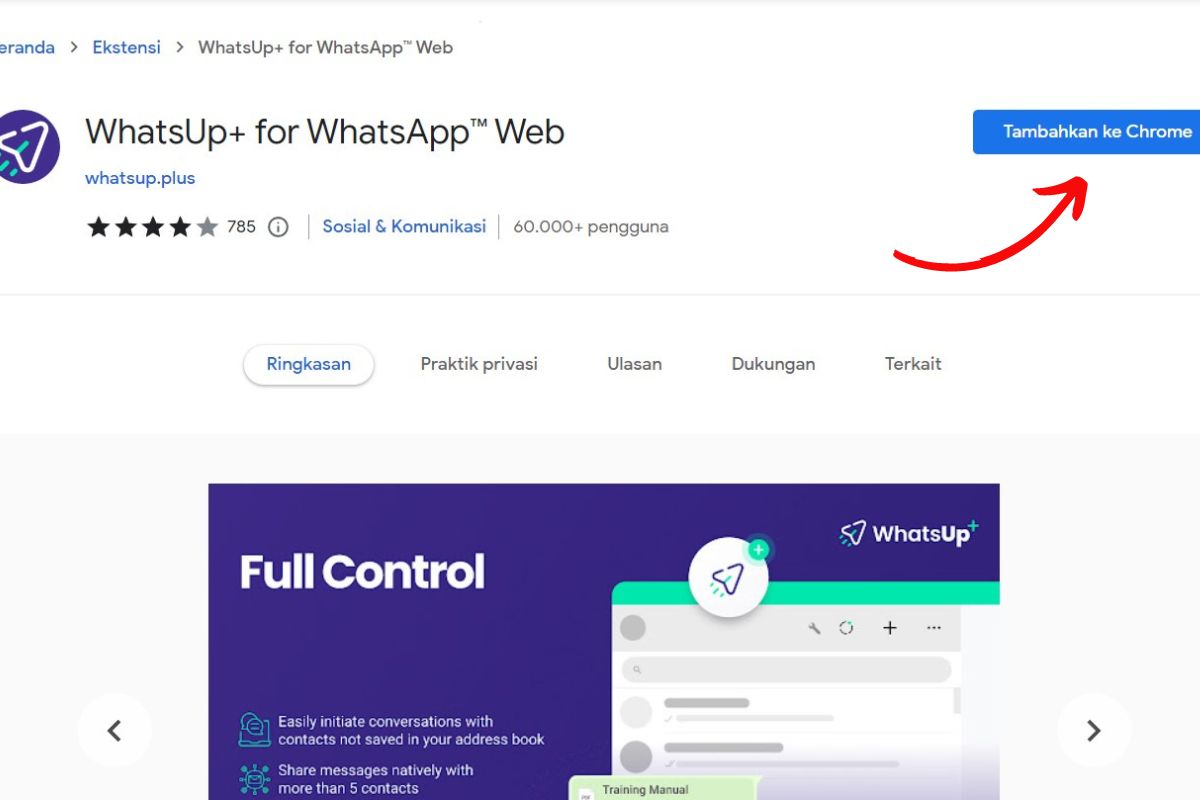
- Jika kamu menggunakan Google Chrome, bukalah Chrome Web Store.
- Carilah ekstensi yang bernama “WhatsUp+ for WhatsApp Web”.
- Klik tombol “Tambahkan ke Chrome”.
- Setelah ekstensi ini berhasil ditambahkan ke Chrome, cobalah untuk membuka WA Web.
- Sekarang, tampilan antarmuka WhatsApp Web akan berbeda dengan biasanya. Kamu bisa menemukan beberapa fitur baru chatbot, kirim pesan otomatis, dan membuat status.
Cara Buat Status di WA Web Plus
Setelah menginstal ekstensi WhatsUp+, kamu bisa langsung membuat status dengan melakukan langkah-langkah berikut:
- Tekan opsi “Post Status”.
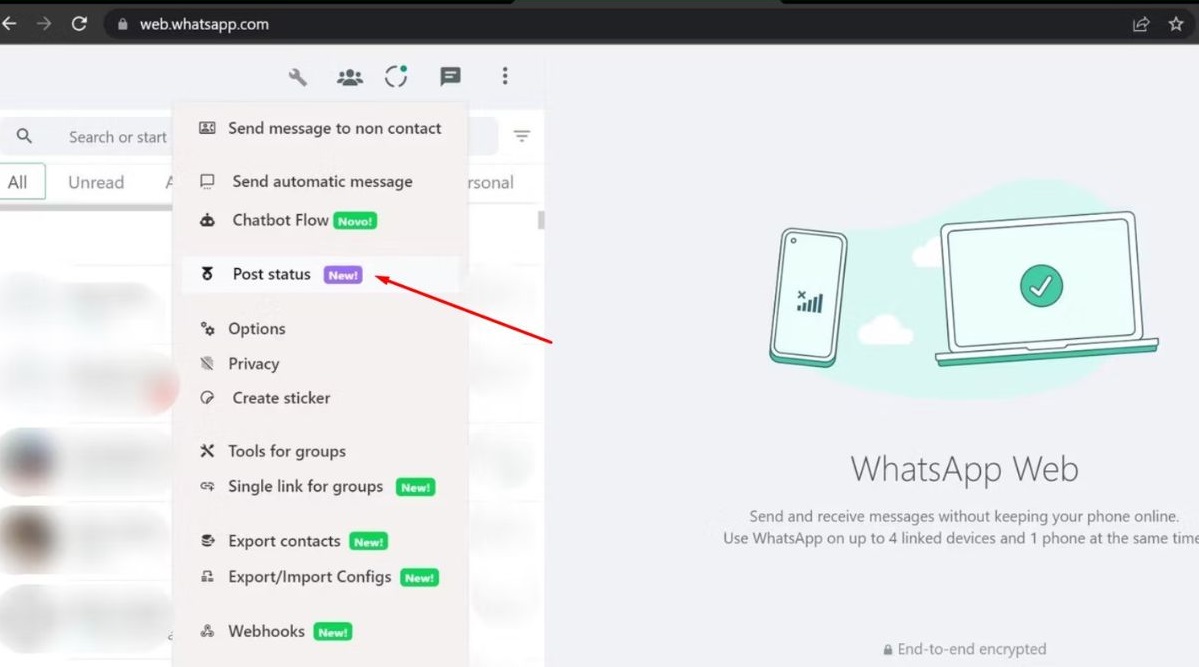
- Kemudian, pilihlah gambar atau video yang ingin kamu jadikan status.
- Tambahkan juga caption sebelum menekan tombol Kirim.
- Nah kini, kamu sudah berhasil update status lewat laptop
Perlu kamu ketahui bahwa ekstensi ini hanya bisa kamu gunakan untuk membuat status lewat laptop. Tapi, kamu tidak bisa menghapus status yang sudah kamu buat.
Untuk menghapus status, kamu hanya bisa melakukannya lewat WhatsApp di ponsel. Inilah salah satu kelemahan dari ekstensi WhatsUp+ ini.
Nah, sekarang kamu sudah tahu bahwa ternyata ada cara membuat status WA di laptop dengan menggunakan ekstensi dari pihak ketiga. Pastikan kamu mempertimbangkan semua risikonya sebelum mencoba menggunakan ekstensi WhatsUp+ ini, ya. Namun, daripada menginstal ekstensi yang bisa mengancam keamanan datamu, lebih baik kamu buat status WA lewat ponsel yang sudah jelas aman.
